Instalación y configuración del cliente RSS Selfoss (Parte 2): Instalando Selfoss
En la primera parte del tutorial configuramos el entorno en el que vamos a ejecutar Selfoss, en este caso Lighttpd como servidor web. Esta segunda parte está orientada a la instalación de la aplicación propiamente dicha y de su posterior configuración, que como veréis no entraña ningún misterio.

Índice de tutoriales:
Descargar e instalar Selfoss
El document root por defecto de lighttpd lo encontramos en /var/www, y ahí es donde descargaremos Selfoss:
| |
Una vez descargado lo descomprimimos a un nuevo directorio llamado “selfoss”:
| |
Y hacemos que el usuario y grupo www-data (el usuario de lighttpd) sean los propietarios de dicho directorio y de sus archivos:
| |
Posteriormente editamos el archivo /var/www/selfoss/.htaccess descomentando la siguiente línea:
| |
Ahora copiamos el archivo defaults.ini a config.ini:
| |
Por último nos queda crear un crontab que será el encargado de actualizar los feeds que tengamos configurados en la aplicación automáticamente:
| |
Y añadimos:
| |
NOTA: Los primeros valores se pueden cambiar por los que queramos, pero debemos tener en cuenta que una mayor frecuencia de actualización de los feeds implica una mayor carga en nuestro servidor.
Llegados aquí ya podemos reiniciar lighttpd y acceder a la aplicación:
| |
Para acceder a la aplicación lo podemos hacer desde la IP de nuestro servidor así (lo más probable es que en nuestro primer acceso nos de un timeout, puesto que se está generando el entorno):
http://ip_del_servidor/selfoss
Configuración de Selfoss
Selfoss se basa en la simplicidad, eso se hace evidente cuando entras por primera vez a tu instalación (http://ip_del_servidor/selfoss) y te das cuenta de que no hay menús de configuración ni grandes florituras. Se te presenta una interfaz muy limpia y sobria. Esto no quiere decir que no existan configuraciones adicionales y que lo que vemos sea exclusivamente lo que hay. Como hemos visto anteriormente existe el archivo /var/www/selfoss/config.ini, que se encargará de configurar algunas cosas adicionales en nuestro Selfoss.
La primera parte del archivo (con el prefijo “db”) se encarga de la configuración de la base de datos. Una vez abierta por primera vez la aplicación con el navegador se nos generará la base de datos por defecto, en este caso sqlite, por lo que no es necesario tocar mucha cosa más aquí.
Estas son algunas de las opciones más interesantes que podremos encontrar en dicho archivo de configuración:
- logger_level: Una interesante opción desde la que podemos definir el nivel de profundidad de los logs. Por defecto se configurará en ERROR, pero en caso de malfuncionamiento de la aplicación podríamos ampliar la profundidad para determinar cual está siendo el problema.
- items_perpage: Cantidad de entradas a mostrar en el stream.
- items_lifetime: Días hasta que un elemento será borrado. (los elementos que marquemos como favoritos no serán eliminados nunca)
- rss_max_items: Número máximo de elementos de un feed.
- rss_mark_as_read: Marcar un feed como leído después de examinarlo.
- homepage: Selecciona el tipo de página de inicio. Podemos elegir entre newest, unread y starred.
- auto_mark_as_read: Marca como leído un elemento al abrirlo.
- anonymizer: Una opción muy interesante. Sirve para introducir un servicio de anonimización con el cual ocultar desde donde estamos realizando la petición. Por ejemplo: anonymizer=http://anonym.to/?.
Configurar la autenticación
Configurar el login en Selfoss es muy fácil. Para ello volveremos a valernos del archivo de configuración config.ini y de sus campos username, password y salt.
El campo username es autoexplicativo, aquí debemos introducir el nombre de usuario con el que haremos login en la plataforma.
Los campos que tienen un poco más de miga son los de password y salt. El password no se almacena en texto plano en el archivo, sino que se almacena su hash. Este hash podemos generarlo desde la propia plataforma, sólo tenemos que acceder mediante http://ip_del_servidor/selfoss/password.
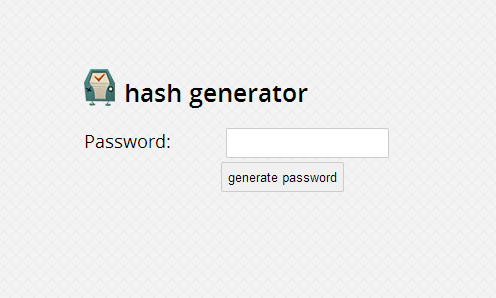
Aquí debemos introducir la contraseña deseada que se calculará junto con el valor asignado en el campo salt de config.ini. Una vez generado el hash del password lo copiamos en el campo correspondiente en el archivo config.ini.
Después de hacerlo, si volvemos a acceder a la aplicación nos aparecerá una pantalla de login como esta:
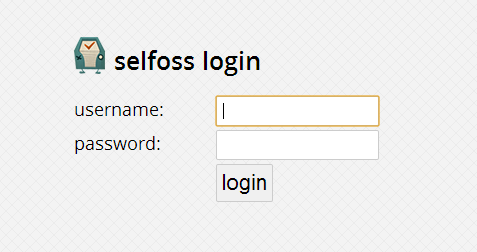
Interfaz de usuario de Selfoss y conclusiones
La interfaz de usuario de Selfoss de bien seguro que no asustará a nadie que venga de Google Reader, Feedly o similares, puesto que la de Selfoss es aún más simple y ligera, una interfaz muy agradable a mi parecer. Si bien a muchos “power users” de clientes RSS esta simplicidad les va a parecer excesiva, si como yo solo te dedicas a leer artículos y a marcar alguno de ellos como favoritos, te aseguro que la interfaz te va a gustar.
Después de más de un mes de uso, con casi 40 fuentes RSS configuradas tengo que decir que Selfoss en una Raspberry Pi, y evidentemente gracias también a Lighttpd y SQLite, funciona de forma fluida y perfectamente válida para convertirlo en nuestro cliente RSS principal. Evidentemente esto quiere decir que en cualquier hardware superior el cliente tiene que volar.
